كيفية دائمًا إبقاء المخطط في العرض أثناء التمرير في Excel؟
إذا كان هناك مخطط مدرج في ورقة العمل، وعندما تقوم بالتمرير لأسفل لعرض البيانات، لن يكون بإمكانك رؤية المخطط في نفس الوقت كما هو موضح في لقطة الشاشة أدناه، مما قد يكون مزعجًا. في هذه المقالة، سأقدم لك كود VBA للحفاظ على ظهور المخطط دائمًا حتى عند التمرير لأعلى أو لأسفل.
 |
 |
الاحتفاظ بالمخطط دائمًا في العرض
 الاحتفاظ بالمخطط دائمًا في العرض
الاحتفاظ بالمخطط دائمًا في العرض
للحفاظ على المخطط مرئيًا أثناء تمرير الورقة، يمكنك تطبيق الكود التالي من VBA لحل المشكلة.
1. انقر بزر الماوس الأيمن على علامة تبويب الورقة التي تريد أن يبقى فيها المخطط مرئيًا، ثم انقر فوق عرض الكود من قائمة السياق. شاهد لقطة الشاشة: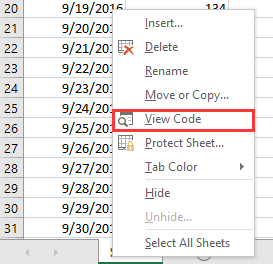
2. في نافذة Microsoft Visual Basic for Applications المنبثقة، قم بلصق الكود أدناه في النص البرمجي الفارغ.
VBA: الحفاظ على المخطط دائمًا في العرض
Private Sub Worksheet_SelectionChange(ByVal Target As Range)
'UpdatebyExtendoffice20161111
Dim CPos As Double
Application.ScreenUpdating = False
CPos = ActiveWindow.ScrollRow * ActiveCell.RowHeight
ActiveSheet.ChartObjects("Chart 2").Activate
ActiveSheet.Shapes("Chart 2").Top = CPos
ActiveWindow.Visible = False
Application.ScreenUpdating = True
End Sub
3. احفظ وأغلق النافذة، وبعد ذلك سيتم تحريك المخطط لأعلى أو لأسفل عند النقر فوق أي خلية.
ملاحظات:
(1) في كود VBA، Chart 2 هو اسم المخطط الذي تريد الاحتفاظ به في العرض، ويمكنك تغييره حسب الحاجة.
(2) لا يمكن لهذا الكود VBA الاحتفاظ بمجموعة من المخططات في العرض دائمًا.

اكتشف سحر Excel مع Kutools AI
- التنفيذ الذكي: قم بعمليات الخلية، وتحليل البيانات، وإنشاء المخططات - كل ذلك يتم من خلال أوامر بسيطة.
- الصيغ المخصصة: قم بإنشاء صيغ مصممة خصيصًا لتسهيل سير عملك.
- برمجة VBA: كتابة وتطبيق أكواد VBA بسهولة.
- تفسير الصيغ: فهم الصيغ المعقدة بسهولة.
- ترجمة النصوص: تجاوز الحواجز اللغوية داخل جداول البيانات الخاصة بك.
أفضل أدوات الإنتاجية لمكتب العمل
عزز مهاراتك في Excel باستخدام Kutools لـ Excel، واختبر كفاءة غير مسبوقة. Kutools لـ Excel يوفر أكثر من300 ميزة متقدمة لزيادة الإنتاجية وتوفير وقت الحفظ. انقر هنا للحصول على الميزة الأكثر أهمية بالنسبة لك...
Office Tab يجلب واجهة التبويب إلى Office ويجعل عملك أسهل بكثير
- تفعيل تحرير وقراءة عبر التبويبات في Word، Excel، PowerPoint، Publisher، Access، Visio وProject.
- افتح وأنشئ عدة مستندات في تبويبات جديدة في نفس النافذة، بدلاً من نوافذ مستقلة.
- يزيد إنتاجيتك بنسبة50%، ويقلل مئات النقرات اليومية من الفأرة!
جميع إضافات Kutools. مثبت واحد
حزمة Kutools for Office تجمع بين إضافات Excel وWord وOutlook وPowerPoint إضافة إلى Office Tab Pro، وهي مثالية للفرق التي تعمل عبر تطبيقات Office.
- حزمة الكل في واحد — إضافات Excel وWord وOutlook وPowerPoint + Office Tab Pro
- مثبّت واحد، ترخيص واحد — إعداد في دقائق (جاهز لـ MSI)
- الأداء الأفضل معًا — إنتاجية مُبسطة عبر تطبيقات Office
- تجربة كاملة لمدة30 يومًا — بدون تسجيل، بدون بطاقة ائتمان
- قيمة رائعة — وفر مقارنة بشراء الإضافات بشكل منفرد